编辑点评:将阿里云盘数据与本地文件同步
可以将本地文件与阿里云盘进行双向同步的一款应用,阿里云盘同步器app需要搭配谷歌浏览器使用,直接把要同步的文件夹拖到软件中就可以快速同步,右键可以删除,如果文件比较大会占用网速。
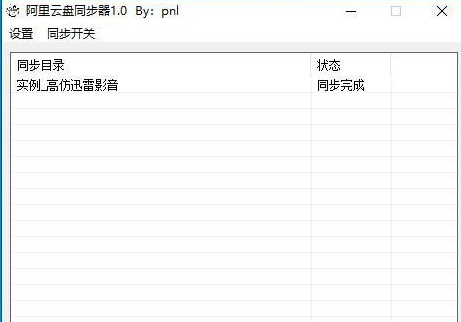
使用方法
1.首次运行软件会自动打开谷歌浏览器,用户进行阿里云盘登录操作。
2.打开软件后点击设置-设置同步目录,将需要同步的文件夹拖到右边的窗口内。
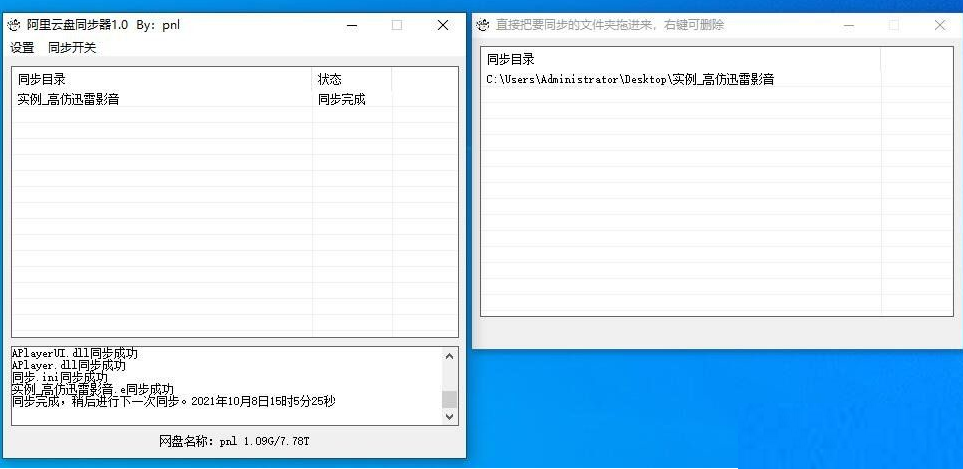
3.点击同步开关-启动同步,软件将以1分钟时间间隔进行循环同步(5线程同步)。
4.如果同步大文件会比较占用带宽。
特别说明
软件需要配合谷歌浏览器登录使用,使用前请安装谷歌浏览器(Google Chrome)
通过超简单的文件夹拖放功能,实现本地与阿里云盘双向同步
阿里云盘怎么升级容量
点击阿里云盘的福利社选项。
点击升级容量的任务。
点击立即上传选项。
点击本地照片选项,上传50张照片升级容量即可。
阿里云盘怎么下载资源
1、打开阿里云盘app,选择自己需要下载的的资源。
2、点击,右侧“···”更多按钮,进入更加丰富的功能下拉栏目中!
3、在选择下载文件选项。
4、进入传输列表中查看,点击文件下载。
5、阿里云盘下载资源,操作完成,目前下载的速度还是非常快的!


 微信电脑版客户端
微信电脑版客户端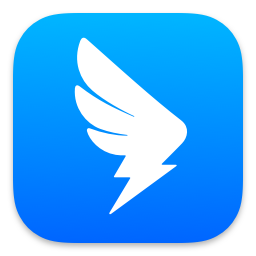 钉钉pc客户端
钉钉pc客户端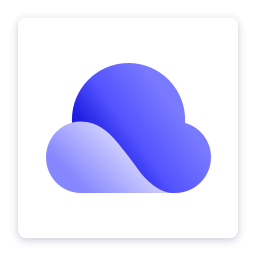 夸克网盘PC端
夸克网盘PC端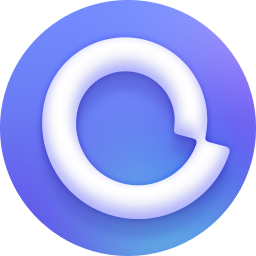 阿里云盘PC客户端
阿里云盘PC客户端 360极速浏览器X
360极速浏览器X 向日葵远程控制软件
向日葵远程控制软件 ToDesk远程控制软件
ToDesk远程控制软件 火狐浏览器PC版
火狐浏览器PC版 浏览器vip插件破解版
浏览器vip插件破解版 CareUEyes(蓝光过滤护眼软件)最新版
CareUEyes(蓝光过滤护眼软件)最新版


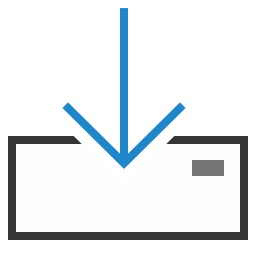





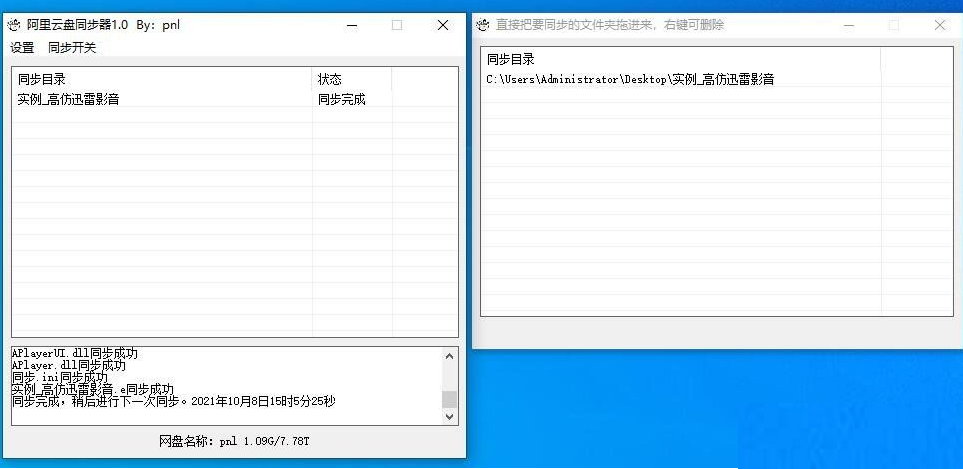
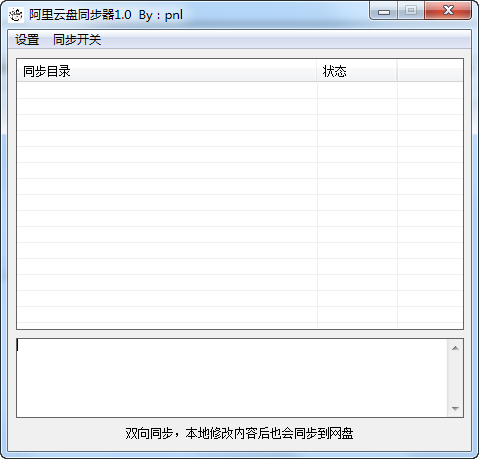



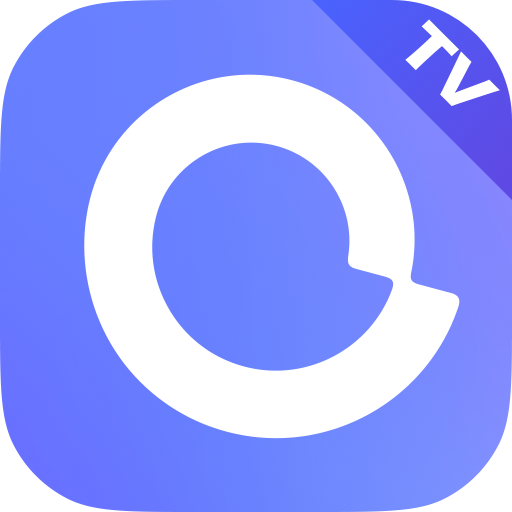

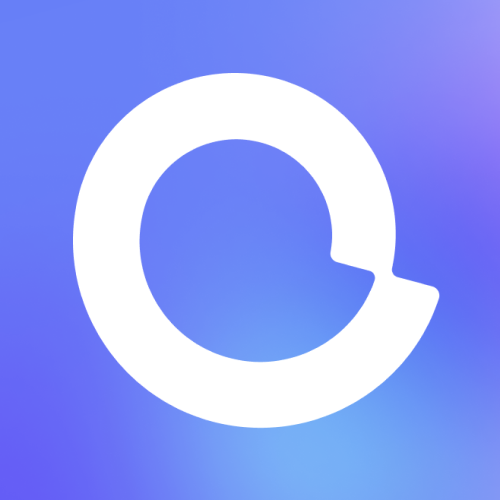





 迷糊蛋子云搜神器绿色版1.0 免费版
迷糊蛋子云搜神器绿色版1.0 免费版 简洁云盘搜索Tools免费版1.0 绿色版
简洁云盘搜索Tools免费版1.0 绿色版 aDriveZipShare阿里云盘压缩包伪装分享工具1.0 免费版
aDriveZipShare阿里云盘压缩包伪装分享工具1.0 免费版 Mega网盘客户端2022 最新版
Mega网盘客户端2022 最新版 互联网十大网盘密码提取工具免费版1.0.1.30 吾爱破解绿色版
互联网十大网盘密码提取工具免费版1.0.1.30 吾爱破解绿色版 天翼云盘绿色精简版6.4.1 最新极速版
天翼云盘绿色精简版6.4.1 最新极速版 流量盘(网盘不限速下载神器)1.0免费版
流量盘(网盘不限速下载神器)1.0免费版 PC百度网盘去广告版v7.16.0.6 绿色精简版
PC百度网盘去广告版v7.16.0.6 绿色精简版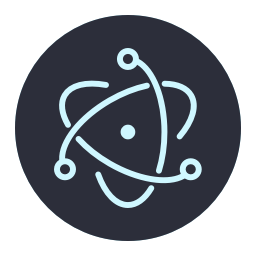 蓝奏云盘电脑版客户端1.0.6 绿色版
蓝奏云盘电脑版客户端1.0.6 绿色版 Teambition云盘直链解析平台1.0最新版
Teambition云盘直链解析平台1.0最新版 云中转客户端1.2.2 最新版绿色免费版
云中转客户端1.2.2 最新版绿色免费版 索鸟快传免费版1.3.0 官方正版
索鸟快传免费版1.3.0 官方正版 极流客户端PC版1.1.1 官方版
极流客户端PC版1.1.1 官方版 蒲公英内网传输工具绿色版V1.0 官方版
蒲公英内网传输工具绿色版V1.0 官方版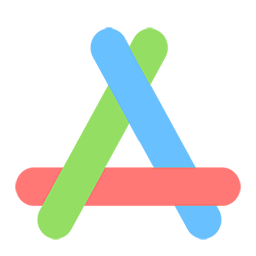 超盘客户端1.0.0 官方pc版
超盘客户端1.0.0 官方pc版 粒子矿云客户端6.0 官方版
粒子矿云客户端6.0 官方版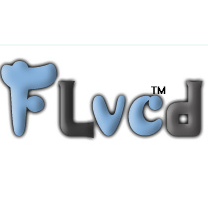
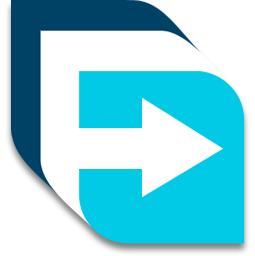
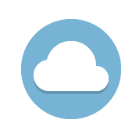
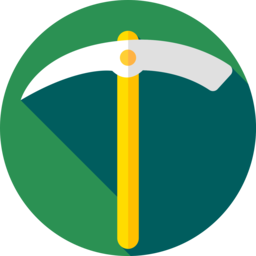


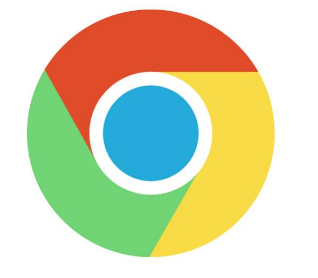


 pc网盘客户端
pc网盘客户端 淘宝双十二工具合集
淘宝双十二工具合集 不限速的PC下载软件
不限速的PC下载软件 PC下载工具合集
PC下载工具合集 电脑浏览器合集
电脑浏览器合集
热门评论
最新评论